Запускаємо піратську версію Skyrim
Скайрім – популярна комп'ютерна RPG, яка є безпосереднім продовженням серії The Elder Scrolls. Також назва відсилає нас до реально існуючої ігрової провінції, добре відомої шанувальникам TES.
Куди встановити Скайрім?
Офіційні посібники рекомендують встановлювати Skyrim на SSD-диски, якщо такі є. Переважно робити це з диском або розділом, на якому не встановлена операційна система (наприклад, якщо ОС встановлена зазвичай на С:, вкажіть для встановлення диск D:, E: або інші).Якщо окремий диск/розділ недоступний, уникайте налаштувань Скайріма (в т.ч. і програми Steam) у «Program Files». Встановлення в папки Windows User Account допустиме, але згодом може призвести до проблем із модами Скайріма.
Способи встановлення Скайріма
Skyrim встановлюється через Steam, це може бути зроблено будь-яким із двох способів:
- за допомогою п окупки фізичного носія зі Skyrim'ом на DVD від роздрібного продавця (вставте диск у привід, запустіть «setup.exe» та дотримуйтесь інструкцій на екрані, щоб встановити Steam та гру);
- шляхом у становлення Steam та покупки гри вже через нього (перейдіть на веб-сайт Steam, завантажте програму установки, запустіть "SteamSetup.exe"; п)після закінчення інсталяції скористайтеся пошуком системи Стім і знайдіть «Скайрім» в її базі).
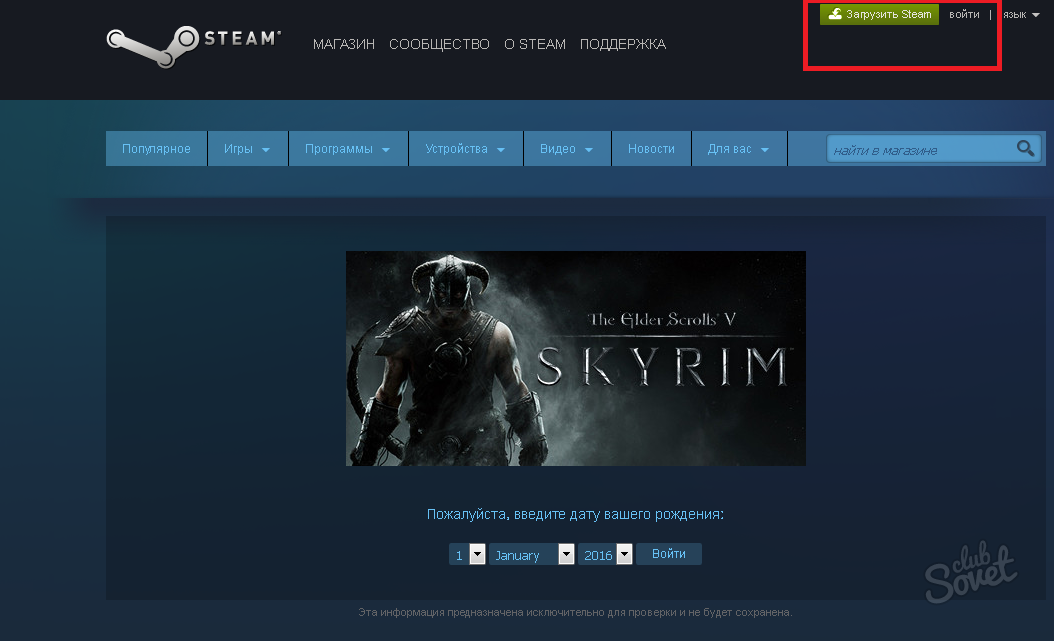
Установки безпеки Skyrim
Оскільки контроль операційної системи за обліковими записами може завадити деяким інструментам правильно працювати, рекомендується змінити параметри безпеки каталогу Skyrim, щоб забезпечити повний контроль над діями.
- Перейдіть в SteamApps \Common\/.
- Клацаємо ПКМ на папці «Skyrim» та вибираємо «Властивості».
- Йдемо до вкладки «Безпека» та натискаємо кнопку «Змінити».
- Виділіть користувачів (<имя компьютера>\Users) на верхній панелі.
- У нижній панелі, стовпці "Дозволити повний контроль", встановіть прапорець і натисніть кнопку "Застосувати".
- Тиснемо «ОК» і ще раз «ОК».
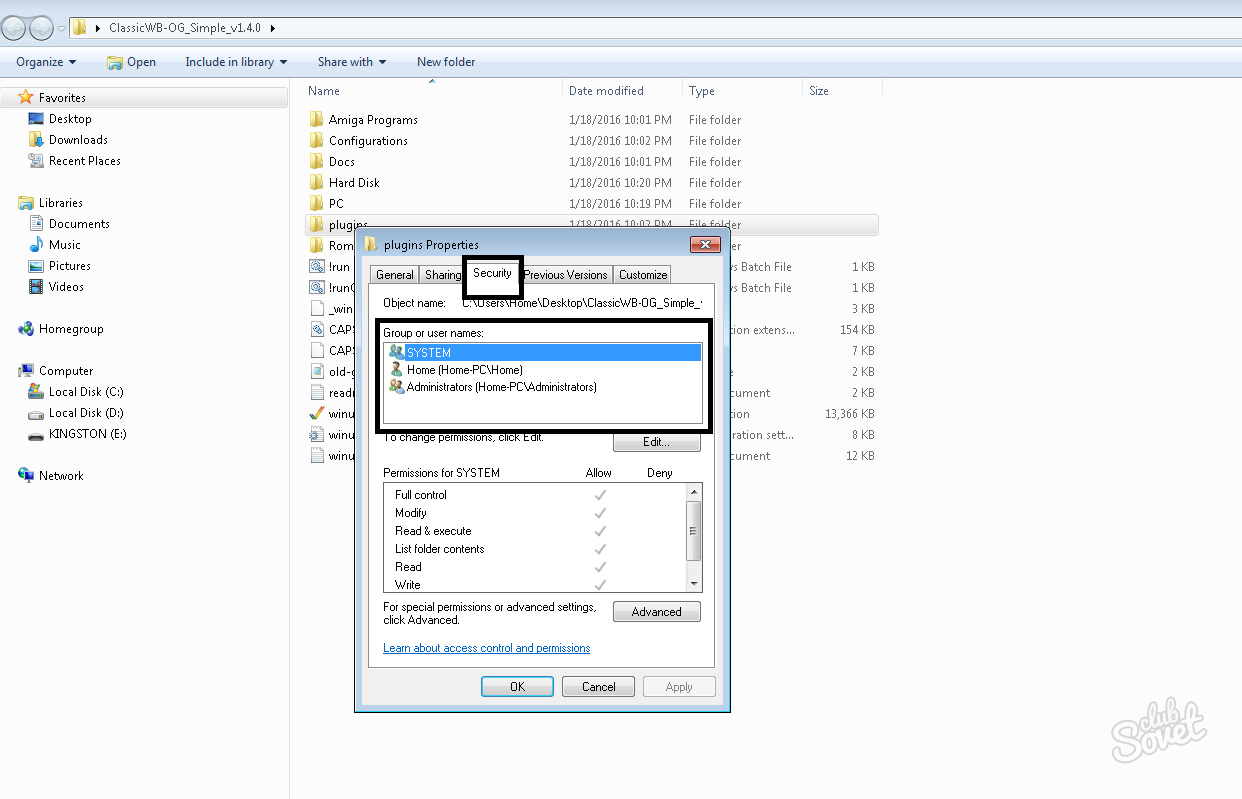
Резервне копіювання Skyrim
Цей пункт допоможе нам у тому випадку, якщо Скайрім згодом перестане працювати коректно. Івикористовуйте 7-Zip або інше програмне забезпечення для архівації наступних каталогів, які можуть бути згодом швидко розпаковані та використані. Стискаємо в один архів папки:
- Steam\SteamApps\Common\Skyrim.
- \ My Documents \ My Games \ Skyrim.
- %LOCALAPPDATA%\Skyrim.
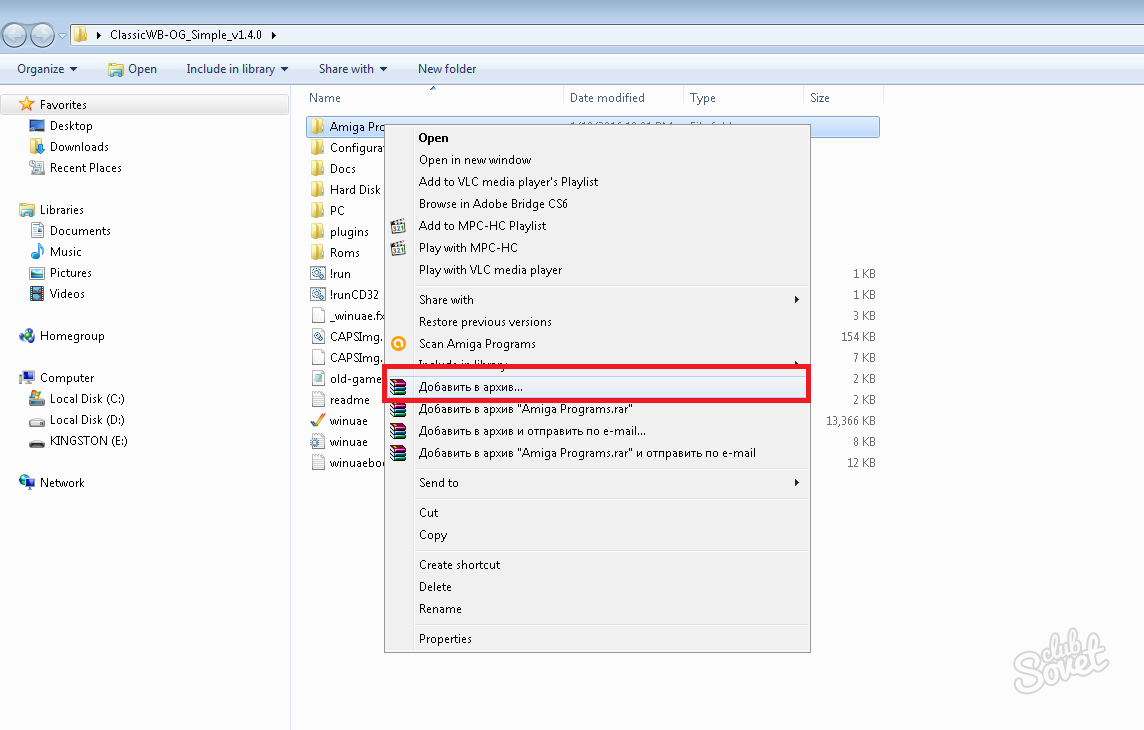
Використання модів та корисна інформація
Файли конфігурації, а також сейви Skyrim зберігаються в \Documents\My Games\Skyrim\.Зміна цих файлів може значно покращити гру.Додаткові ресурси Skyrim-профілю розташовані в % LOCALAPPDATA% \ Skyrim і включають файли "DLCList.txt", "Plugins.txt", "SteamModList.txt" і "loadorder.txt".Skyrim моди повинні бути встановлені в каталог даних Скайріма. Наприклад, він може бути по дорозі\ SteamApps \ Common \ Skyrim \ Data. Оптимальний варіант - встановити всі моди, перш ніж ви почнете грати. Якщо ви виявили, що гра працює не правильно, видаліть моди по одному і перевіряти ще раз результат.

Якщо гра була куплена через Steam, ви можете повернути її протягом 14 днів, провівши в ній не більше ніж 1.5 години.
Посібники зі встановлення ліцензійних версій комп'ютерних ігор найчастіше знаходяться у відкритому доступі на офіційному сайті тієї чи іншої комп'ютерної гри. Для альтернативного шляху, шляху використання піратських версій, залишається скупа інформація в файлі nfo релізу і кілька коментарів на форумах або торрент трекерах. Логічно сказати, що так людям, які не бажають платити за продукт, і потрібно, проте заперечувати той факт, що таких людей багато, також не варто. Як і за багатьма популярними комп'ютерними іграми, реліз Skyrim, що не вимагає ліцензійного ключа, вийшов того ж дня, що й офіційна версія TES 5: Skyrim. Незважаючи на те, що зайвих маніпуляцій для запуску піратської версії Skyrim робити не потрібно, деякі аспекти можуть виявитися дещо складнішими, ніж аналогічні установки. ліцензійної версіїігри. Однак з розвитком електронних версій комп'ютерних ігор та активації Skyrim через Steam користувачі ліцензійного контенту можуть зіткнутися також з деякими проблемами при встановленні та активації The Elder Scrolls 5..
Загальний процес установки Skyrim досить простий, підводного каміння виявлено не було, при використанні релізу від групи Razor 1911. Особисто я русифікатор ставити не став, оскільки особливих проблем з англійською не відчуваю, а наша локалізована озвучка гірша за оригінальну. Оптимальний варіант для більшості гравців, я вважаю, використання оригінальної озвучки Skyrim з російськими субтитрами. Однак питання встановлення русифікатора складніше і його варто розглянути в окремій статті на сайт, поки повернемося до безпосереднього процесу встановлення піратської версії Skyrim. Стабільність версії Skyrim цілком стерпна, гра у мене вилетіла лише одного разу, коли я надмірно намудрив з налаштуваннями відео, працює TES 5 швидко, системні вимоги Skyrim анітрохи не завищені і мені здається, що гра йде навіть швидше, ніж заявлено.
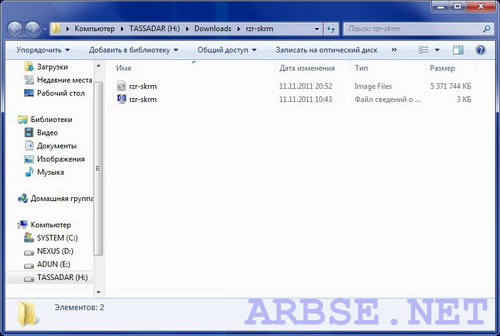
Нам необхідно для початку завантажити реліз Skyrim від групи Razor 1911, цей посібник може бути застосовним і для встановлення релізу The Elder Scrolls 5 від інших груп, проте я тестував саме для цієї версії гри цей матеріал. З сайт завантажити безпосередньо Skyrim не можна, тому що працю розробників слід поважати, проте в статті про закачування Skyrim я раджу, де гру можна завантажити. на даному скріншоті. Як ми бачимо, ця папка містить лише два файли: власне образ диска гри і коротка інструкція від Razor 1911 англійською.

Рекомендую скопіювати образ диска з грою Skyrim у свій архів комп'ютерних ігор. Незважаючи на те, що після встановлення The Elder Scrolls 5 по даному посібнику, для гри монтувати цей образ Skyrim буде не потрібно, зберегти його рекомендую. Skyrim гідний потрапити в домашню колекцію; також Вам можливо потім буде потрібно або перевстановити Skyrim, або встановити цю чудову комп'ютерну гру на іншому персональному комп'ютеріабо ноутбук. Та й взагалі, якщо зберігати все завантажене з Інтернету в одній папці, потім буде важко орієнтуватися в контенті.
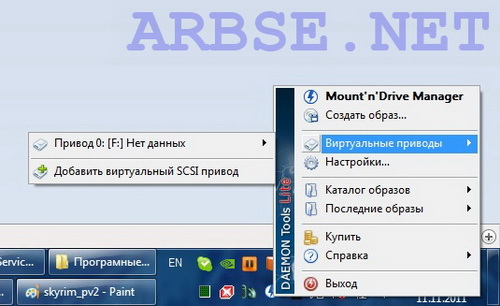
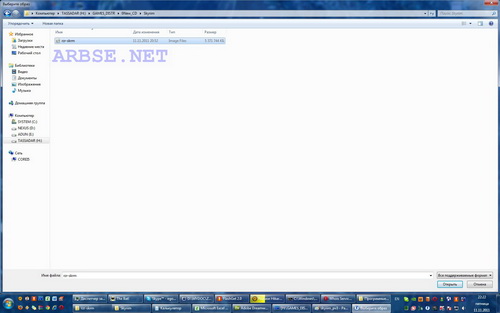
Необхідно змонтувати віртуальний диск Skyrim у віртуальному приводі. Це можна зробити багатьма програмами, я використовую DAEMON Tools Lite, оскільки він легкий, зручний і безкоштовний.. Ви можете використовувати будь-яку іншу аналогічну програму, наприклад, Alcohol або Nero Image Drive. Жодних особливих вимог до версії програмного забезпеченняцей образ Skyrim не має, що дуже зручно. При будь-яких проблемах з віртуальними приводами, Ви можете просто записати образ Skyrim на фізичний DVD диск і потім вже використовувати його як звичайний диск. Однак цей метод менш зручний, а головне – на стандартну дешеву одношарову болванку DVD+R або DVD-R образ Skyrim не влізе. Так що раджу розібратися з віртуальними приводами DVD, вони Вам ще неодноразово знадобляться не тільки при встановленні нових комп'ютерних ігор.
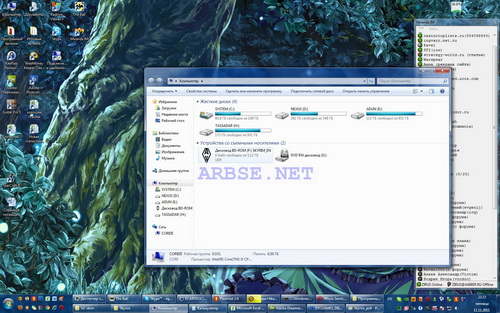
Віртуальний диск із грою Skyrim успішно змонтований. Заходимо в мій комп'ютер (комп'ютер) і бачимо встановлений диск Skyrim. Запускаємо значок Skyrim, автозапуск інсталятора працює не завжди, тому надійніше запустити установник вручну. Необхідно запустити install.exe з кореня диска, саме install.exe, а не Setup.exe або, тим більше, SteamService.exe.
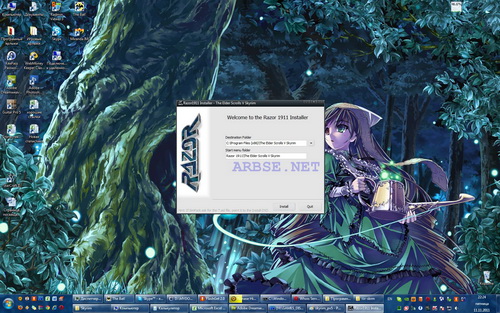
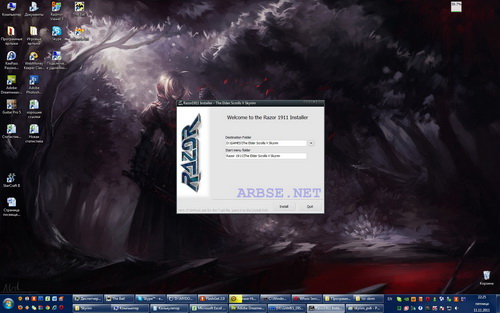
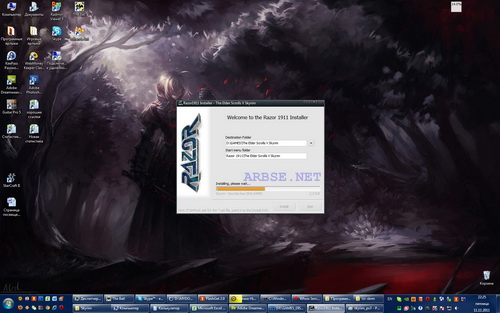
Стандартний інсталятор Razor 1911 для Skyrim, зі стандартними питаннями, яких лише два. Перший – вибір директорії, куди буде встановлена гра (у моєму прикладі шлях до Skyrim такий "D:GAMES The Elder Scrolls V Skyrim"). Я не рекомендую встановлювати Skyrim в папку Program Files, тому що у Windows 7 у Вас можуть виникнути проблеми з правами, тому що за замовчуванням для зміни папок і файлів у стандартній директорії софту будуть потрібні підвищені права (права адміністратора комп'ютера), що може створити деякі проблеми . Та й комп'ютерні ігрикраще встановлювати окрему папку, наприклад Games. У будь-якому випадку, будь ласка, запам'ятайте місце, куди Ви встановите Skyrim, нам потім доведеться змінити там деякі файли. Другий рядок установника Skyrim відповідальний за створення посилання в меню пуск, залишаємо як є. Запускаємо установку та чекаємо, Skyrim встановлюється досить швидко.
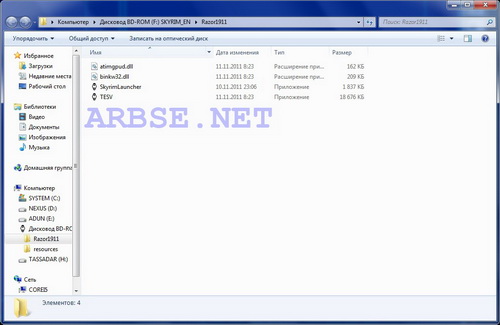
Так як версія наша Skyrim зовсім не ліцензійна, то нам знадобиться тека Razor1911, яка розташована на диску, точніше образі диска. Ця папка містить деякі файли (atimgpud.dll, binkw32.dll, SkyrimLauncher.exe, TESV.exe) всі їх потрібно буде скопіювати в папку з грою із заміною файлів. Однак я рекомендую перед цим зробити резервну копію вихідних, оригінальних файлів гри, щоб у разі чого не довелося потім встановлювати заново Skyrim.
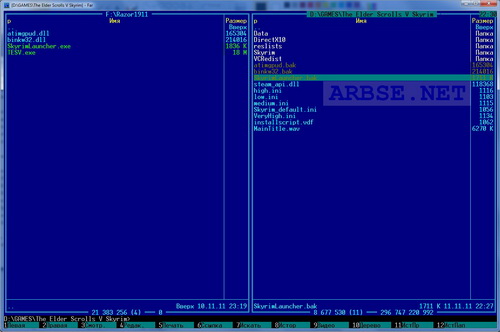
Я використовую Far Manager і просто змінюю розширення файлів, які слід замінити на .bak. Якщо Вам це здається складним, можете просто скопіювати всі файли з папки з грою в окрему папку. Самі папки копіювати не потрібно, тому що там ми ніяких змін вносити не будемо. Так чи інакше цей пункт є необов'язковим і його можна не виконувати. Можна відразу приступити до копіювання файлів з папки Razor1911 (у мене це «F: Razor1911») в папку з грою (у моєму випадку D: Games The Elder Scrolls V Skyrim).

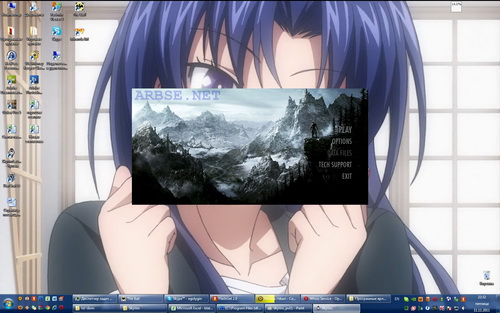
Настав момент для запуску Skyrim, якщо гра створила ярлик, його можна запускати. При запуску вручну потрібно запустити файл SkyrimLauncher.exe (D:\GAMES\The Elder Scrolls V Skyrim\SkyrimLauncher.exe), що запустить не саму гру, а ланчер (пускач) Skyrim, де можна буде змінити налаштування графіки, зробити це безпосередньо з ігри тепер не можна. Для першого запуску рекомендую залишити ті налаштування, які вибрала сама гра Skyrim. Після застосування налаштувань сміливо тиснемо «PLAY». При необхідності пропустити ланчер Skyrim, можна безпосередньо запускати файл TESV.exe (D:\GAMES\The Elder Scrolls V Skyrim\TESV.exe).
Граємо в Skyrim
Вітаю із успішним запуском Skyrim. Гра Вас зустріне аскетичним меню з не надто зручним керуванням, так що не намагайтеся натиснути мишкою на пункти меню, звикайте оперувати стрілочками, ентером (Enter) та табом (Tab).
Повернутися на сторінку гри
 |
| : - - - - - |
 |
| : - - - - |
 |
| : - - - - |
 |
Що ж робити?
Етап перший:Для початку потрібно видалити вже завантажений моди на скайрім - якщо ви вже намагалися завантажувати з майстерні Steam модифікації, необхідно їх видалити. Для цього необхідно просто знайти список модів, на які ви підписалися.
Етап другий:
Після того, як ви відпишетесь від модифікацій, потрібно поставити англійську версію Skyrim.
1. Відкриваємо бібліотеку ігор
2. Знаходимо Skyrim і клацаємо правою кнопкою по грі
3. Відкриваємо властивості і там змінюємо мову англійською
Після цього почнеться скачування англійської версії (близько 2 гігів).
Етап третій:
Тепер заходимо в майстерню Steam та завантажуємо необхідні вам модифікації.
Коли підпишіться на потрібні вам моди – відкриваємо гру.
Внизу лаунчера почнеться встановлення модів, коли всі моди будуть встановлені можна розпочинати гру.
Треба відзначити, що ті люди, які не хочуть грати на англійській версії гри, можуть поставити назад російську і моди будуть продовжувати працювати, але встановлювати нові моди можна тільки на англійській версії гри.
...
В підсумку:
Поставивши англійську версію – завантажуємо моди.
А потім - ставимо назад російську (якщо не комфортно грати на англійській версії).



















